

|
Windows 8是美国微软开发的新一代操作系统,Windows 8共有4个发行版本,分别面向不同用户和设备。于2012年10月26日发布。微软在Windows 8操作系统上对界面做了相当大的调整。取消了经典主题以及Windows 7和Vista的Aero效果,加入了ModernUI,和Windows传统界面并存。同时Windows徽标大幅简化,以反映新的Modern UI风格。前身旗形标志转化成梯形。 Win8系统的Metro应用不能随意修改安装路径,默认就安装到我们的系统盘了,难道我们就没有别的办法让Win8商店中的应用安装到别的地方吗?答案是可以的。我们知道WIN8系统应用默认安装路径是在C:Program FilesWindowsApps(这是一个隐藏的文件夹),我们只要通过注册表直接更改应用默认安装路径。下面的小编就为大家介绍Win8 64位系统如何修改默认安装路径的方法,一起来学习吧! 操作步骤: 1.按下【Win+R】打开运行,输入regedit启动注册表编辑器 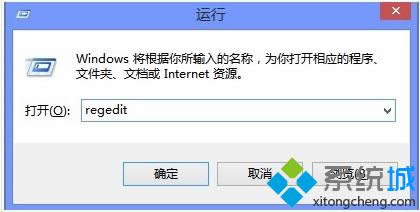 2.定位到以下的键值:HKEY_LOCAL_MACHINESOFTWAREMicrosoftWindowsCurrentVersionAppx 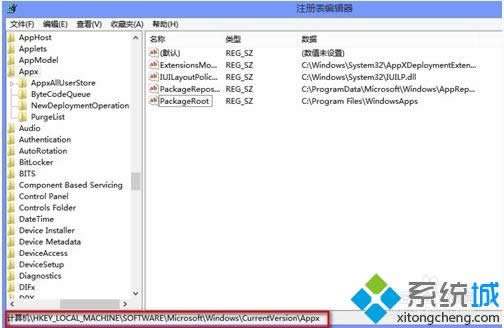 3.在右侧窗口找到“PackageRoot”,注意看它的数据值就是Windows8应用的默认安装路径 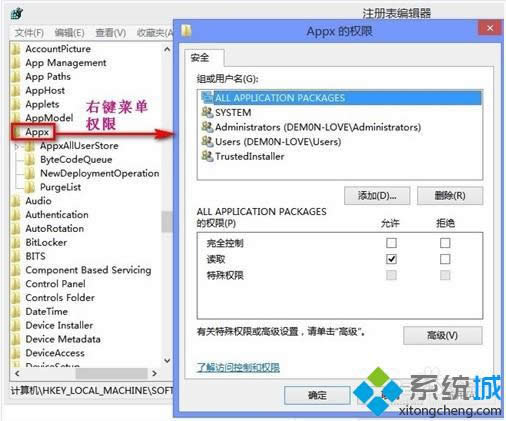 4.先要获取APPX权限,才能够更改Windows8应用的默认安装路径 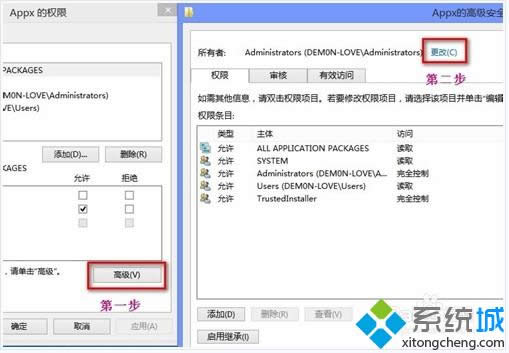 选择确定,回到APPX高级安全设置,再选择确定,回到APPX权限窗口,将Administrators的权限勾选“完全控制”,最后确定回到注册表!更改Windows8应用的默认安装路径,完成,以上就是Windows8应用默认安装路径修改过程!更多精彩内容欢迎继续关注! Windows 8是对云计算、智能移动设备、自然人机交互等新技术新概念的全面融合,也是“三屏一云”战略的一个重要环节。Windows 8提供了一个跨越电脑、笔记本电脑、平板电脑和智能手机的统一平台。 |
温馨提示:喜欢本站的话,请收藏一下本站!